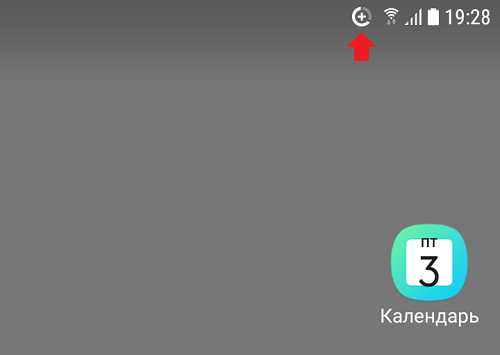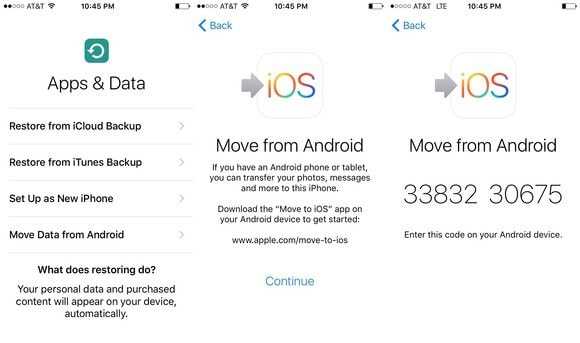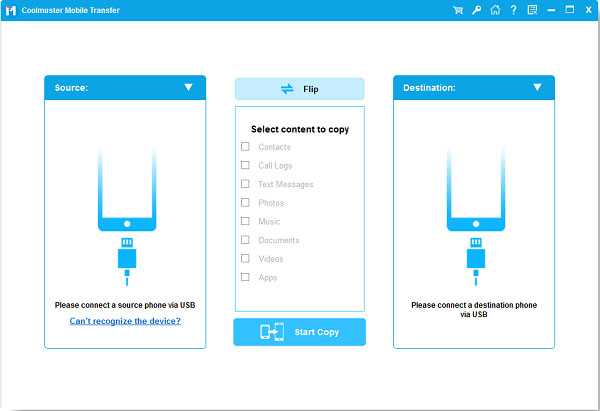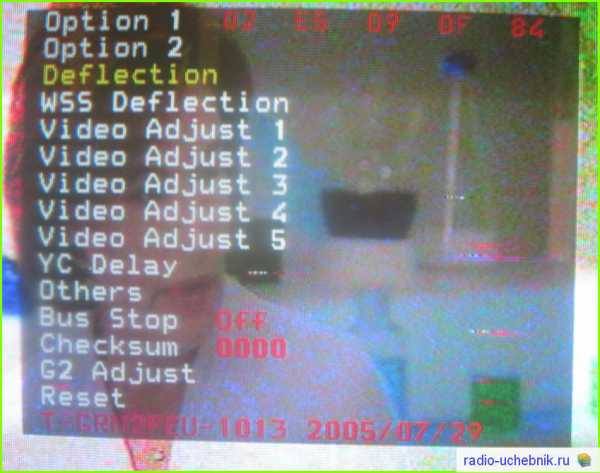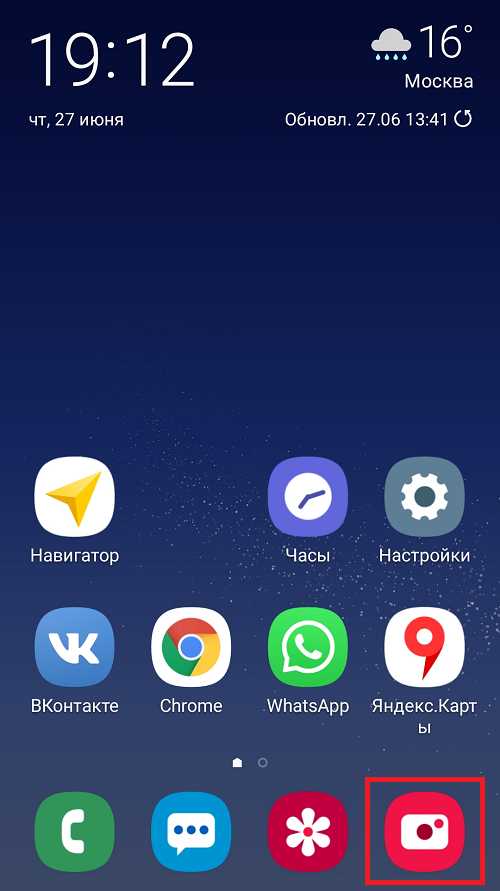Как сбросить пароль на самсунге кнопочном
Сброс настроек телефона Samsung кнопочный
бросить настройки на кнопочных телефонах Samsung можно через меню в папке настройки и в одном из нижних сносак
, после которого Ваш аппарат должен перезагрузиться и полностью обнулить настройки, но обычно этот способ не прокатывает 😉
Если Вы хотите сбросить настройки при помощи команды выполненной на кнопках телефона то вот самые часто запрашиваемые запросы?
Cброс настроек, hard reset, factory reset
*2767*2878# — сброс пользовательских настроек. Может понадобиться если вдруг Вы установили пароль на какую нибудь папку и забыли. Приемущество в том, что сохранится телефонная книга.
*2767*3855# — Полный сброс телефона. Полезная тема если при включении телефон запрашивает код блокировки, а вы его забыли. Да его можно ввести только если телефоный аппарат при включении без Sim карты не спрашивает код следовательно нужно включить телефон без СИМ карточки и вводить эту комбинацию, и если в телефоне возникли различные «глюки», этим кодом вероятно устранить их получиться.
*2767*7785# — то же самое что и предыдущее только для телефонов Samsung D720/D730
*2767*927# — сброс WAP
*2767*5282# — сброс JAVA
*2767*73232273# — PDA Factory Reset
*2767*226372# — сброс настроек камеры. Очищается также папка <Мои фотографии>
*#06# — показать IMEI
*#9999# — показать версию прошивки
*#0523# — контраст
*#0837# — показать версию прошивки (подробная информация)
*#0001# — показать серийный номер
#*7337# — разблокировка
*#9125# — установка режимов смайлов в режиме зарядки
*#9998*228# — статус аккумулятора (емкость, напряжение, температура)
*#9998*246# — программный статус
Команды для настроек, проверок и быстрого доступа:
*#9998*289# — сменить частоту сигнала будильника
*#9998*324# — экран отладки
*#9998*364# — Watchdog
*#9998*544# — Jig detect
*#9998*636# — состояние памяти
*#9998*746# — размер SIM-файла
*#9998*837# — версия ПО
*#9998*842# — тест виброрежима
*#9998*862# — установка режима голосового кодера (нормальная, наушник или громкая связь)
*#9998*872# — диагностика
*#8999*8378# — сервисное меню (X100)
*#9998*999# — последняя проверка
*#9998*523# — контраст
*#9998*947# — сброс при критической ошибке (вводится без SIM-карты, удаляет все файлы, может вызывать сбой в работе камеры)
*2767*3855# — полный сброс EEROM (SP-разблокировка, но может изменить IMEI телефона)
*2767*2878# — пользовательский сброс EEPROM
Некоторые сервисные коды могут быть деструктивны для вашей модели!
Лучше сначала почитать отзывы людей, применивших их для вашей модели телефона. Считается, что эти коды подойдут для следующих телефонов: a800, b100, b130, b200, b300, b510, c100, c110, c120, c130, c140, c160, c170, c200, c210, c230, c240, c250, c260, c300, c450, c520, d100, d410, d500, d520, d600, d720, d730, d780, d800, d820, d830, d840, d880, d900, d900i, e100, e200, e210, e250, e300, e330, e340, e350, e360, e370, e380, e390, e400, e420, e480, e490, e500, e530, e570, e590, e600, e610, e6620, e630, e700, e720, e730, e740, e750, e760, e770, e780, e790, e800, e820, e830, e840, e850, e870, e900, e910, e920, e950, f110, f1210, f250, f300, f310, f330, f480, f490, f500, f700, g600, g800, g810, i300, i310, i320, i400, i450, i520, i550, i560, i700, i710, j150, j210, j400, j600, j610, j700, j750, l320, l310, l600, m110, m300, m310, m600, m610, m620, n500, n600, n620, p100, p300, p310, p400, p510, p730, r200, r210, s100, s200, s300, s500, t100, t400, t500, u100, u200, u300, u600, u700, u800, u900, v200, x100, x120, x140, x150, x160, x200, x210, x300, x400, x450, x460, x461, x480, x481, x500, x510, x520, x530, x540, x600, x610, x620, x630, x640, x650, x660, x670, x680, x700, x810, x820, x830, z130, z150, z230, z400, z540, z560, z720 Update: в начале вам рекомендуеться прочитать все комментарии к этой статье. Если ответа на возникший у вас вопрос здесь неперечислен, то лучше обратиться за помощью в сервисный центр.
Если Вы хотите возможно преобрести, что то из моделей старых лет, то заходите к нам в каталог телефонов Samsung, возможно приглянется что нибудь из классики.
2 способа разблокировки телефона Samsung: забыл пароль - Dr.Fone
Решение 1. Разблокируйте телефон Samsung с помощью заводских настроек
Часто забывают пароль блокировки экрана. Разблокировать пароли, графический ключ и любые другие PIN-коды смартфона Samsung можно разными способами. Все, что вам нужно сделать, это просто следовать этим простым методам, чтобы разблокировать Samsung Galaxy S3. Аппаратный сброс - один из основных эффективных и быстрых способов разблокировки смартфона Samsung.
Если ваш смартфон работает медленно, зависает, а также не отвечает должным образом, или вы не можете вспомнить пароль своего телефона, то этот метод для вас. Если у вас возникли большие проблемы с доступом к заводским данным, сбросом альтернатив, вы также можете выполнить быстрый сброс настроек на своем смартфоне Samsung. Просто следуйте любому из приведенных ниже методов, чтобы выполнить быстрый сброс настроек на вашем устройстве. Но этот метод удалит все ваши данные на телефоне, поэтому не пытайтесь использовать этот метод, если у вас нет резервных копий для ваших ценных данных.

Метод 1:
Многие люди страдают от такой проблемы, как будто я забыл свой пароль для Samsung Galaxy S3. Итак, для вашей помощи, просто выполните этот шаг, когда ваш смартфон Samsung выключен, затем слегка нажмите и удерживайте клавиши уменьшения и увеличения громкости одновременно. После этого удерживайте кнопку питания, пока не увидите тестовый экран, обычно это занимает от 15 до 20 секунд. Когда вы увидите тестовый экран, просто нажмите кнопку уменьшения громкости, чтобы легко перемещаться по опциям, пока не увидите опцию wipe data / factory reset , затем просто нажмите клавишу питания, чтобы выбрать эту опцию.
Метод 2:
Второй способ восстановления забытого пароля Samsung Galaxy S3: просто выключите телефон, затем нажмите клавишу уменьшения громкости, затем отпустите клавишу питания, но все же удерживайте клавишу уменьшения громкости в течение почти 10-15 секунд. Когда вы видите некоторые дополнительные параметры, всплывающие на экранах вашего устройства, вы можете легко перейти к следующему шагу, который нажимает низкую клавишу громкости, чтобы легко перемещаться по всем параметрам, пока не будет выделен вариант сброса, обычно он показывает параметр сброса к заводским настройкам, просто нажмите кнопку питания, чтобы сделать этот процесс.
Метод 3:
Когда ваше устройство выключено, нажмите клавишу «Домой» вместе с кнопкой питания. Как только на экране восстановления Android появится клавиша «Домой», нажмите кнопку увеличения и уменьшения громкости, но помните, что эти две кнопки необходимо нажимать одновременно. Когда вы находитесь на экране системы восстановления Android, вам нужно отпустить все клавиши, а затем нажать кнопку уменьшения громкости, чтобы перейти к заводским настройкам и стереть данные. Как только вы дойдете туда, просто нажмите кнопку питания, чтобы сделать этот процесс.
Метод 4:
Чтобы выполнить сброс к заводским настройкам с помощью этого метода, просто выключите устройство, а затем нажмите клавишу «Домой» и медленно отпустите клавишу питания, продолжая нажимать клавишу «Домой». Выберите вариант ключа поиска в системе восстановления экрана Android. Нажмите на сброс к заводским настройкам и удалите параметр данных и выберите ОК с помощью кнопки питания. Выберите опцию «Да» и удалите все пользовательские данные, и теперь ваше устройство будет перезагружено, и на вашем устройстве будет выполнен процесс сброса настроек.
Разблокировка телефона Samsung с помощью сброса к заводским настройкам не является идеальным решением, так как это повредит все ваши данные на вашем телефоне. Хотя Dr.Fone - один из лучших инструментов, который вы можете использовать для восстановления забытого пароля экрана на Samsung Galaxy. Это не приведет к потере данных, когда вы разблокируете телефон Samsung, безопаснее, проще, независимо от оператора связи и т. Д.
.Как сбросить пароль телефонов Samsung Galaxy без потери данных
 Samsung Galaxy Reset Password
Samsung Galaxy Reset Password Забыть пароль - обычное дело среди пользователей мобильных телефонов, особенно пользователей телефонов Android, и смартфоны Samsung не исключение. В этом случае следующим решением будет сбросить пароль телефона.
В целом существует множество способов сброса настроек телефонов Android, но почти все они связаны с полным сбросом настроек до заводских, что может привести к потере всех данных или файлов, сохраненных на телефоне.Ниже приведены простые инструкции о том, как сбросить пароль экрана блокировки на телефонах Samsung Galaxy с помощью любого из трех различных методов, представленных ниже:

1. Сброс пароля с помощью заводских настроек
- Выключите телефон Samsung Galaxy.
- Нажмите и удерживайте кнопку увеличения громкости, кнопку питания и кнопку «Домой» на телефоне одновременно, пока на экране не появится значок Android.
- Используя кнопки увеличения и уменьшения громкости для прокрутки и кнопку питания для выбора, выберите параметр Wipe data / factory reset.
- Выберите Да - удалить все данные пользователя.
- После перезагрузки телефона Galaxy используйте кнопку Power , чтобы выбрать его.
- При перезапуске телефона Galaxy все данные и файлы будут удалены, и их можно будет снова настроить.
Приведенное ниже руководство представляет собой альтернативный метод восстановления заводских настроек телефона Samsung Galaxy. Очень важно отметить, что перед тем, как вы приступите к сбросу настроек телефона Samsung Galaxy к заводским настройкам, необходимо создать резервную копию всех файлов и информации, чтобы предотвратить потерю данных.
2. Сброс пароля с помощью Samsung Find My Mobile
Еще один метод, о котором мы поговорим, - это использование Samsung Find My Mobile / Find My Android. Это очень похоже на Find My iPhone. Эта функция позволяет вам получить доступ к вашему телефону Samsung Galaxy на короткое время без пароля. Прежде чем вы сможете использовать эту функцию, вам необходимо зарегистрироваться в Samsung.
- Зарегистрируйте свой телефон Galaxy в компании Samsung.
- Воспользуйтесь услугой Find My Mobile, чтобы временно сбросить пароль.
- Разблокируйте телефон, используя созданный вами временный пароль.
- Заходим в настройки телефона.
- Измените пароль / графический ключ телефона.
3. Сброс пароля с помощью диспетчера устройств Android
Чтобы использовать диспетчер устройств Android, вам необходимо иметь диспетчер устройств Android на своем ПК и зарегистрировать в нем свой телефон Samsung Galaxy. При использовании Android Device Manger для сброса пароля все, что вам нужно сделать, это активировать функцию « Lock ».Функция «Блокировка» в Android Device Manger позволит вам сбросить пароль телефона Galaxy, если вы забыли пароль на телефоне Galaxy.
- Войдите в приложение Android Device Manager со своего компьютера.
- Найдите свой телефон на экране.
- Включите функцию «Заблокировать и стереть».
- Появится список шагов по разблокировке телефона. Следуйте инструкциям, чтобы разблокировать телефон.
- Установите временный пароль для телефона.
- Разблокируйте телефон с помощью временного пароля.
- Зайдите в настройки телефона.
- Измените пароль телефона.
Вам может быть интересно:
Вам нравится TechLector? Мы рассчитываем на вас! Следите за нами в Новостях Google; щелкните здесь и затем следуйте. Спасибо!
Не забудьте также подписаться на нас в Facebook, Twitter, Instagram!
Получайте бесплатные уведомления на свой смартфон или компьютер, когда мы публикуем важную статью? Кликните сюда.
.советов по изменению пароля на телефонах и планшетах Samsung
Пароли или шаблоны блокировки в смартфонах предназначены для обеспечения полной конфиденциальности пользователей, чтобы они могли использовать свой телефон в соответствии с ними.
Если вы используете устройство Samsung, будь то телефон или планшет Samsung, серия Galaxy S, серия Galaxy Note или серия Galaxy Tab, эта статья предоставит вам инструкции по , как изменить пароль на планшете Samsung или телефонах.В качестве плюса мы покажем вам, как вы можете удалить пароли, если вы их по ошибке забыли.
Часть 1: Как изменить пароль на телефоне Samsung Galaxy S series
Мы все хотим защитить данные и учетные данные, хранящиеся на нашем устройстве Samsung. Лучший способ защитить его от других - заблокировать устройство паролем, чтобы никто, кроме вас, не мог получить к нему доступ.
Как сменить пароль на Samsung Galaxy или других устройствах - не проблема.Вот пошаговое руководство по смене пароля на Samsung серии Galaxy S.
Шаг 1 Проведите пальцем вниз в верхней части экрана и нажмите «Настройки».
Шаг 2 В быстрых настройках найдите параметр «Экран блокировки» и коснитесь его.
Шаг 3 Выберите механизм блокировки экрана из списка вариантов, в этом случае нажмите «Пароль».
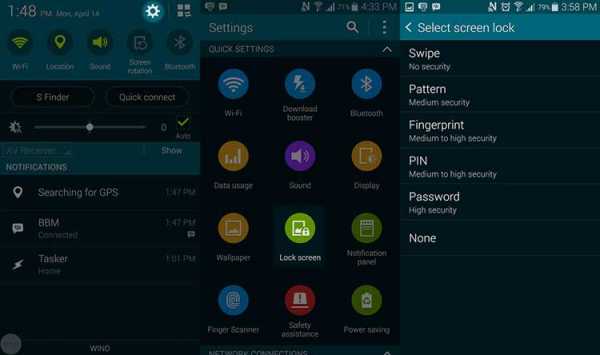
Шаг 4 Теперь введите буквенно-цифровой (сочетание цифр и букв) пароль, которым вы хотите заблокировать устройство для максимальной безопасности.Убедитесь, что это минимум 4 символа. После этого нажмите «Продолжить».
Шаг 5 Подтвердите пароль, снова введя ту же комбинацию и нажав «ОК».
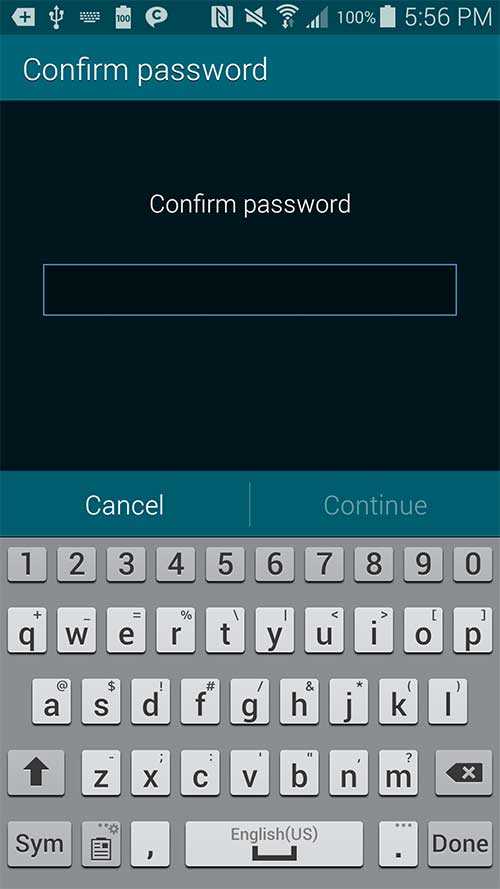
Шаг 6 Затем вам будет предложено ввести альтернативный пароль, чтобы, если вы забыли основной, вы могли использовать альтернативный пароль для разблокировки устройства. Нажмите «ОК».
Это оно! Вы успешно сменили пароль на смартфоне Samsung серии Galaxy S.
Часть 2: Как изменить пароль на телефоне Samsung Galaxy Note Series
Установка или изменение пароля на устройстве серии Note от Samsung Galaxy ничем не отличается от предыдущего метода, за исключением нескольких шагов. Давайте проверим, как это сделать:
Шаг 1 Откройте «Настройки» вашего устройства.
Шаг 2 Теперь на вкладке «Устройство» нажмите «Блокировать экран».
Шаг 3 Затем нажмите «Блокировка экрана», чтобы выбрать механизм, т.е.е. Вариант «Пароль».
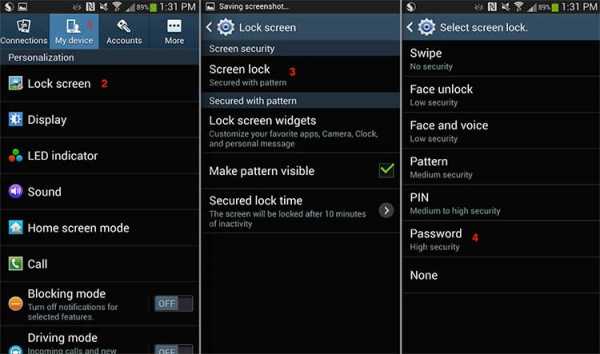
Шаг 4 Введите пароль длиной не менее 4 символов и используйте буквенно-цифровой пароль (сочетание цифр и букв) для максимальной безопасности.
Шаг 5 После ввода пароля нажмите «Продолжить».
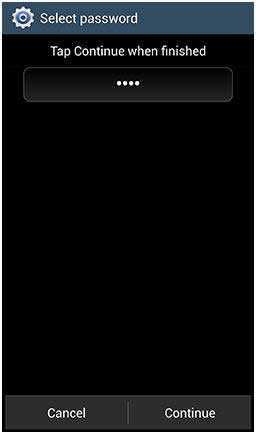
Шаг 6 Снова введите тот же буквенно-цифровой пароль, который вы использовали на предыдущем шаге.
Шаг 7 Нажмите «ОК», и все готово.
Часть 3: Как изменить пароль на серии планшетов Samsung
Теперь мы знакомы с изменением паролей на смартфонах Samsung серии S и Note, теперь пришло время узнать, как изменить пароль на смарт-устройствах серии Samsung Tablet.
Шаг 1 Нажмите «Приложения» на главном экране, а затем откройте «Настройки» устройства.
Шаг 2 Прокрутите вниз и коснитесь опции «Блокировка экрана и безопасность» и выберите «Тип блокировки экрана».
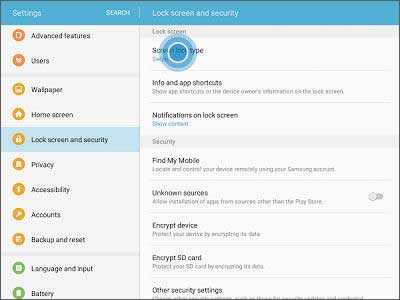
Шаг 3 Теперь выберите тип экрана блокировки из вариантов, в данном случае выберите «Пароль».
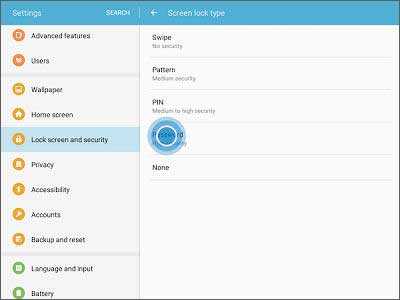
Шаг 4 Затем вам необходимо ввести пароль для экрана блокировки, ввести буквенно-цифровой пароль для максимальной безопасности. Затем нажмите «Продолжить».
Шаг 5 Затем вам нужно снова ввести тот же пароль и по завершении нажать «ОК».
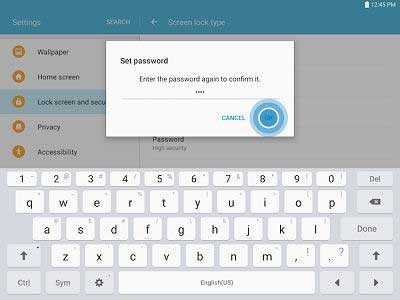
Часть 4: Советы о том, как удалить пароль на телефонах / планшетах Samsung, если они забыты
Если вы не можете придумать свой пароль, графический ключ или PIN-код, вы, несомненно, можете воспользоваться помощью dr.fone - Разблокировка экрана (Android) , которая является наиболее эффективным инструментом для снятия блокировки в один клик. он может дать результат в течение нескольких секунд. Ниже описаны особенности dr.fone - Screen Unlock (Android) .
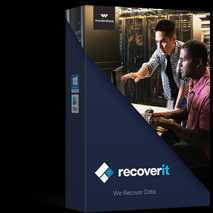
Recoverit
Лучшее решение для удаления пароля на телефонах / планшетах Samsung
- Это программное обеспечение может легко удалить пароль, графический ключ, PIN-код или даже отпечаток пальца.
- Вы сможете разблокировать устройство без потери данных.
- Услуга бесплатной пробной версии предоставляется dr.fone пользователям.
- Этот инструмент для удаления экрана блокировки помогает снять блокировки в любой ситуации.
- Обещание о неразглашении данных или конфиденциальности также сопровождается этим инструментом.
Чтобы узнать, как удалить пароль на телефонах / планшетах Samsung, если он забыт, вам необходимо выполнить шаги, указанные ниже.
Шаг 1 Получите dr.fone на свой компьютер
Посетите сайт и скачайте dr.fone - Android Toolkit. Позже установите и запустите. В главном интерфейсе нажмите «Удаление блокировки экрана».
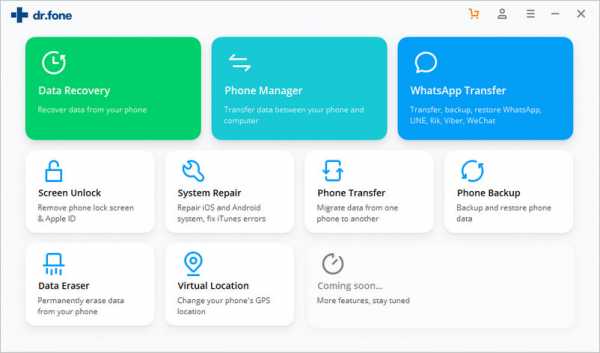
Шаг 2 Подтвердите процесс
После входа в основной интерфейс подключите устройство к компьютеру с помощью кабеля USB. Не забудьте включить «Отладку по USB» в телефоне Samsung.После этого отметьте крошечный квадрат с надписью «Я согласен с предупреждением и готов продолжить». После подтверждения нажмите «Пуск».
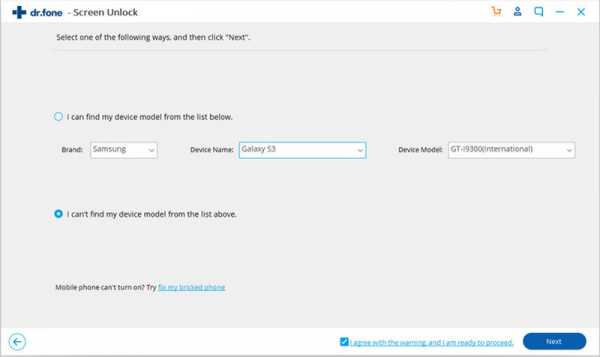
Шаг 3 Matching Recovery Package Загрузка
На этом этапе сначала войдите в режим загрузки, а затем получите соответствующий пакет восстановления. Для входа выключите устройство Samsung и одновременно зажмите кнопки «Домой», «Питание» и «Уменьшение громкости».
Теперь нажмите «Увеличить громкость», и вы войдете в режим загрузки.После этого нажмите «Пуск», чтобы загрузить пакет восстановления. После загрузки ваш экран блокировки будет легко удален.
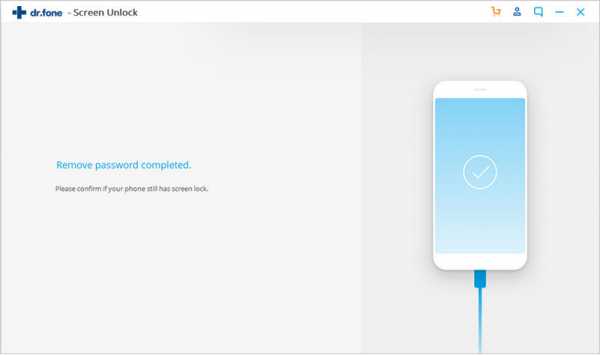
Вывод
Теперь, отсюда, вы сможете открыть телефоны или планшеты Samsung, когда вы забыли пароль, используя эти методы и с помощью dr.fone - Screen Unlock, это будет отличный инструмент для настройки вашего телефона Samsung как совершенно нового устройство.
.Как восстановить забытый пароль учетной записи Samsung - Dr.Fone
, часть 3: что делать, если я забыл идентификатор учетной записи Samsung
Иногда все обстоит сложнее, и вы не только забыли пароль учетной записи Samsung, но также не можете вспомнить свой Samsung ID. Опять же, не стоит расстраиваться, так как ваш Samsung ID - это не что иное, как просто адрес электронной почты, который вы использовали при создании учетной записи Samsung, и есть способы восстановить его, просто продолжайте читать учебник, который мы подготовили для тебя.
Шаг 1: Возьмите устройство Samsung и щелкните на экране приложений. Оттуда перейдите в «Настройки», затем нажмите на вкладку «Общие», выберите «Учетные записи» и выберите учетную запись Samsung из списка. Войдите в настройки учетной записи, а затем в раздел помощи.
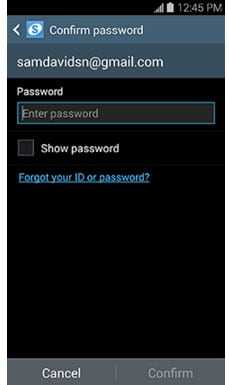
Вы увидите сообщение «Забыли свой идентификатор или пароль». Щелкните по нему.
Шаг 2 . Учитывая, что вы не используете опцию сброса пароля учетной записи Samsung, но хотите запомнить, какой у вас был идентификатор, просто щелкните вкладку «Найти идентификатор».
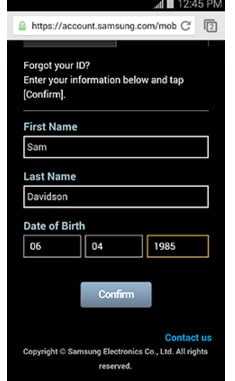
Теперь вы увидите экран, на котором вас попросят ввести ваше имя и фамилию, а также дату вашего рождения. В столбцах «Дата рождения» указано «День-Месяц-Год», поэтому убедитесь, что вы вводите дату рождения именно в таком порядке.
Шаг 3. Когда вы нажмете «Подтвердить», проявите терпение, так как теперь ваше устройство выполняет поиск в базе данных. Если он найдет информацию, которая соответствует предоставленным вами данным, она будет отображена, как на экране:
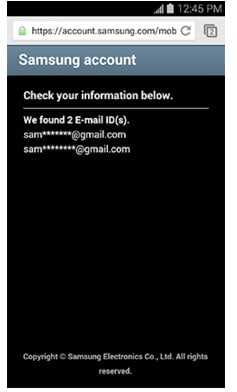
Первых трех букв и полного имени домена должно быть более чем достаточно, чтобы вы запомнили, какой адрес электронной почты вы использовали для создания идентификатора учетной записи Samsung.Теперь вы просто вводите данные для входа и входите в свою учетную запись.
.